
지금까지 이 블로그에 게재됐던 3DTV 이야기들은 디지털 TV로서 갖고 있는 수많은 기능보다 3DTV가 가진 본연의 기능, 즉 어떤 3D 입체 컨텐츠를 즐길 수 있는가에 초점을 맞추고 쓴 것입니다. LG 인피니아 3DTV를 비롯해 여러 3DTV가 국내에 출시되었거나 출시를 준비 중이지만, 하드웨어에 비해 컨텐츠 여건이 아직 미숙한 터라 이에 대한 정보들을 모아서 정리했던 것입니다.
이제 그 마지막 이야기를 할 차례가 왔네요. 이번에는 3DTV와 PC를 연결해야 하는 이유를 말하려고 합니다. 이 블로그에서 PC를 주로 다루고 있어서 이야기 하려는 게 아니라, PC는 3DTV가 필요로 하는 기능을 갖춘 가장 호환성이 뛰어난 미디어 플레이어이기 때문입니다. 예전에도 이야기했지만, PC는 이미 많은 3D 입체 컨텐츠를 갖고 있기에 한번쯤 다룰 예정이었습니다. 원래 이 주제는 월드컵이 한창일 때 이야기하려고 했는데, 의도와 달리 조금 늦춰졌습니다. 그 이유는 맨 마지막에 밝히도록 하겠습니다.
의의로 쉬운 3DTV와 PC의 연결
일단 이유를 말하기에 앞서 먼저 PC와 3DTV와 연결하는 과정을 잠깐 설명할게요. 사실 3DTV와 연결하는 것은 어려운 일이 아닙니다. 블루레이 플레이어나 게임기와 연결하는 것과 마찬가지로 HDMI 케이블을 이용해서 PC와 TV를 연결하면 됩니다. 최근에 나오는 대부분의 노트북에는 표준 HDMI 단자가 달려 있고, PC 그래픽 카드에도 미니 HDMI 단자가 달려 있습니다.


HDMI 단자가 없어도 DVI 단자가 있으면 역시 DVI to HDMI 젠더나 케이블을 이용해 연결할 수 있습니다. 이 젠더와 케이블은 따로 사야 하는 데 젠더는 7천~1만 원, 케이블은 1만~1만 5천 원 사이에 살 수 있습니다.

이렇게 연결한 뒤에 PC 세팅은 따로 할 필요가 없지만, TV에서 해야 할 세팅이 하나 있습니다. 일단 TV와 연결한 뒤 PC 전원을 넣으면 PC 출력 영상이 화면에 뜨기는 하는 데, 어딘가 화면비가 맞지 않는 것을 알 수 있습니다. 이를 잡아 주려면 TV 입력 상태를 점검해야 합니다. LG 인피니아 3D TV를 예로 들면 화면 모드를 원본 출력으로 바꿔주면 이처럼 딱 맞는 화면을 볼 수 있습니다. 아참, 화면 해상도는 풀HD(1,920×1,080)입니다.
유투브의 3D 입체 동영상을 고화질로 볼 수 있다
이제부터 PC와 3DTV를 이용해야 하는 것들을 이야기해보죠. 먼저 유투브입니다. 앞서 공개했던 ‘3DTV, 3D 영상의 보고가 될 유투브를 공략하라’라는 글에서 저는 3DTV가 유투브를 적극적으로 수용해야 한다고 주장했습니다. 유투브에는 이미 수많은 3D 입체 컨텐츠가 있을 뿐만 아니라 앞으로 보급형 3D 카메라가 출시되면 수많은 3D 입체 동영상이 업로드될 가능성이 높아, 컨텐츠가 빈약하다는 지적을 받고 있는 3DTV의 문제점을 조금은 해소할 수 있으리라고 여기기 때문이지요. 지금 LG 인피니아 3DTV나 다른 3DTV로도 유투브 컨텐츠를 볼 수 있지만, 이 때는 3D 입체 모드가 작동하지 않아 3D 컨텐츠를 제대로 감상할 수 없습니다.
하지만 PC를 연결하면 유투브의 3D 입체 컨텐츠를 3DTV에서 볼 수 있습니다. 외부 장치를 연결한 상태에서는 3DTV의 입체 화면 모드가 작동하고, PC에 연결했기 때문에 3D 입체로 볼 수 있는 유투브 옵션 역시 활성화됩니다. 더구나 네트워크 상태에 따라서 고화질로 즐길 수 있기 때문에 웬만한 3DTV의 유투브 기능보다 훨씬 좋은 화질로 볼 수 있습니다. 간단하게 유투브의 3D 입체 영상을 보는 과정을 설명하죠.
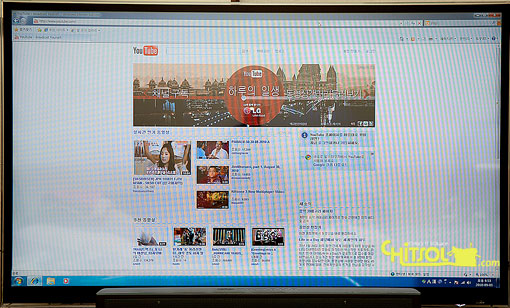
먼저 인터넷 브라우저를 띄우고 유투브(http://www.youtube.com)에 접속합니다.
유투브 검색창에 Stereoscopic 3D 또는 stereoscope 3D라고 입력한 뒤 볼만한 컨텐츠를 찾아 들어갑니다. 이 키워드로 검색되는 동영상만 4천900개가 넘는데, Stereoscopic 3D trailer라고 입력하면 영화나 게임의 데모 동영상을 골라서 볼 수 있습니다.(참고로 소녀시대 3D도 한번 찾아보세요~ ^^)
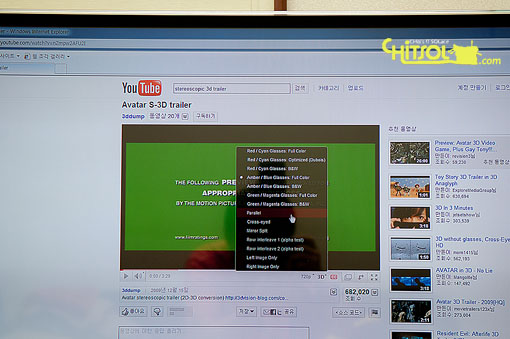
일단 재생을 일시 중지시킨 다음 화면 아래쪽 재생 제어 막대의 오른쪽에 있는 동영상 해상도를 720P로 올릅니다. 그 뒤 3D 옵션에서 parallel로 맞춰주고, 전체 화면으로 키웁니다.

이제 3DTV의 리모컨을 눌러 입체 영상 모드를 선택한 뒤 좌우 두 개의 화면을 3D 입체 화면으로 바꿔주는 옵션을 선택합니다.
이제 안경을 쓰고 감상하면 유투브의 3D 영상을 고화질로 볼 수 있습니다. 참고로 유투브 영상의 질이 아주 좋은 편이 아닌데다 프레임 수에 문제가 있어 3D 입체 영상으로 볼 때 조금 어지러움을 느낄 수 있습니다.
2D 영상을 3D 입체 영상으로 실시간 변환 재생한다
2D 영상을 실시간으로 3D로 변환해 보는 것에 대한 논란이 있지만, 신경써서 만든 3D입체 컨텐츠와 비교하면 입체감의 깊이나 정확도가 많이 떨어집니다. 그러다보니 LG 인피니아 3DTV는 2D를 3D로 변환해서 보여주는 기능이 없습니다. 실효성이 떨어지는 만큼 이 기능을 넣을 필요가 없다고 판단한 것이죠.
그런데 사람 마음이라는 게 하지말라면 더 하게 되는 법이 아니겠습니까. 하도 쓸모 없다고 하니까 뭐라고 하니까 괜시리 해보고 싶은 욕심이 더 들기 마련이지요. 하지만 개발자가 아닌 이상 기능을 뺀 3DTV에 이런 기능을 넣기는 어려운 법 아니겠습니까. 이럴 때 PC를 이용하면 2D 영상을 3D 입체 동영상으로 감상할 수 있습니다. 물론 그 품질은 썩 만족할 수 있는 수준은 아닌데, 호기심으로는 한번 볼만하긴 합니다. 정말 호기심으로만 해보는 정도에 그치는 게 나을 수도 있고, 아예 해보지 않는 게 더 좋을 수도 있습니다. 투자한 시간 대비 효과는 별로거든요.
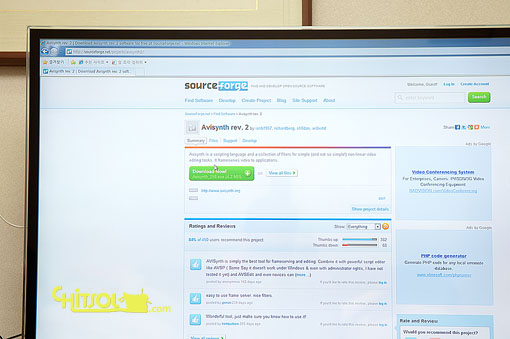
2D 영상을 3D 입체영상으로 보려면 몇 가지 준비를 해야 합니다. 먼저 아래 링크에 들어가 AviSynth 스크립트를 받아서 설치합니다.
http://sourceforge.net/projects/avisynth2/
그리고 아래 링크로 들어가 스크립트 파일을 내려 받은 뒤 압축을 풀어줍니다.
http://3dvision-blog.com/wp-content/files/2d-to-3d-video-conversion-scripts.zip
압축 파일 안에 2d-to-3d-03b.avs 라는 파일이 있는데, 이 파일을 재생할 2D 동영상이 있는 폴더에 넣은 뒤 편집기에서 열어 줍니다. 그런 뒤 video2d = DirectShowSource(“0000.avi”) 이라는 항목을 찾아 0000.avi로 되어 있는 부분에 그 폴더에 있는 파일 이름을 넣은 뒤 저장하고 닫습니다.
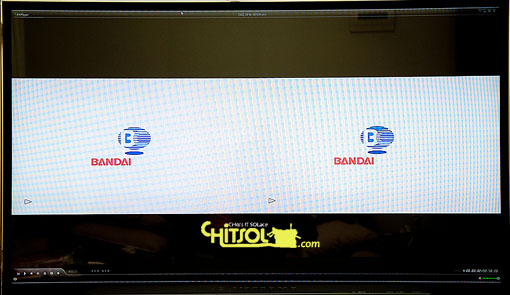
이제 KMPlayer나 팟플레이어 등을 이용해 동영상 파일 대신 2d-to-3d-03b.avs를 재생하면 두 개의 화면으로 분리되어 나타날 겁니다. 이를 전체 화면으로 확대한 뒤 3DTV의 입체영상모드를 켜고 보면 됩니다.
참고로 멀티코어 CPU(코어2듀오 이상급 모델)에서는 멀티 스레딩을 이용하면 속도가 더 빠릅니다. 앞서 받은 스크립트 파일 안에 mt08.zip의 압축을 푼 다음 avisynth.dll 파일을 \Windows\System32 에 넣습니다.(64비트 윈도를 쓰고 있으면 \Windows\SysWOW64 폴더 아래에 넣어야 합니다.) 그리고 MT.dll을 \Program Files\AviSynth 2.5\plugins 아래에 넣으면 기본 설정은 끝납니다. 마지막으로 앞서 동영상 재생 스크립트였던 2d-to-3d-03b.avs 대신 2d-to-3d-03b-mt.avs 를 편집해 실행하면 더욱 빠른 속도로 재생할 수 있습니다. 단, 시스템에 따라서 재생을 하지 못하거나 불안정할 수 있습니다.
PC용 3D 입체 게임을 즐길 수 있다
사실 LG 인피니아 3DTV를 테스트하면서 가장 해보고 싶었던 이유가 이 때문었습니다. PC를 굳이 3DTV에 연결할 필요가 있느냐고 누가 묻는다면 그렇다고 답할 수 있는 한 가지 이유가 있기 때문이지요. 바로 PC용 3D 입체 게임을 3DTV에서 즐길 수 있어서랍니다. PC용 3D 입체 게임이 몇 개나 되기에 그러나 할 수도 있는데, 지금까지 나온 것만 400가지 쯤 되고 지금 이 시간에도 계속 개발 중이거든요. 중요한 것은 이러한 3D 입체 게임을 PC에서만 즐길 수 있다는 것이었죠.
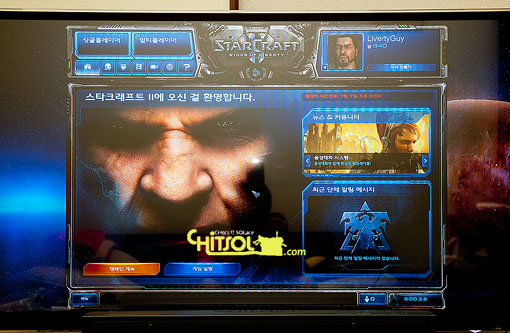
예전부터 엔비디아는 지포스 그래픽 카드에 3D 입체 영상과 관련한 여러 솔루션을 포함해 왔는데, 이 기능을 활성화 하려면 적청 안경이나 엔비디아 3D 비전이라는 전용 3D 안경 키트가 있어야 했습니다. 또한 일반 60Hz 모니터보다 훨씬 비싼 120Hz LCD 모니터도 필요했죠. 한마디로 PC와 전용 모니터, 전용 안경이 있어야만 볼 수 있었습니다. 하지만 3DTV가 보급되기 시작한 뒤 엔비디아는 전용 PC 모니터와 안경 키트를 고집하지 않고 3D 입체 컨텐츠를 3DTV에서 즐길 수 있는 소프트웨어를 공개하기로 한 것입니다. 3DTV에서 PC용 3D 입체 컨텐츠를 즐기려면 지포스 그래픽 카드를 꼭 써야 하는 데다 3D 입체 컨텐츠의 소비가 늘면 자연스럽게 그래픽 카드에 대한 관심도를 끌어올릴 수 있어 손해보는 결정은 아닌 셈입니다.
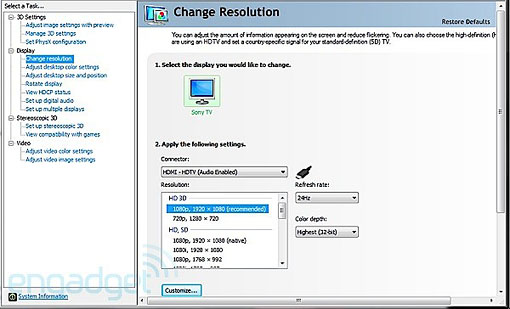
3DTV 플레이를 이용하려면 HDMI 단자나 DVI 단자를 가진 지포스 그래픽 카드가 있어야 하고, HDMI 1.4 호환 규격을 가진 3DTV여야 작동합니다. LG 인피니아 3DTV의 HDMI는 1.4 규격이라 이 소프트웨어가 깔린 PC에 연결했을 때 3D 입체 컨텐츠를 볼 수 있는 가능성은 매우 높긴 하나 한가지 문제가 있습니다. 이 소프트웨어가 아직 출시되지 않았다는 점이지요. 3월 3DTV 플레이를 발표했을 때만 해도 일찍 출시될 줄 알았는데, 차일피일 미뤄지더니 결국 9월 중 출시될 것이라는 소식이 들려왔습니다. 39.99달러(세금 제외)에 판매할 것이라고 밝힌 이 소프트웨어가 있어야만 3D 입체 게임과 스트리밍 3D 동영상, 3D 사진과 블루레이 등을 감상할 수 있습니다.

결국 마지막 이야기는 이 소프트웨어가 출시되지 않아 제대로 할 수 없는 게 너무 아쉬울 따름입니다. PC용 입체 게임이나 여러 3D 입체 응용 프로그램들을 3DTV에서 큰 화면으로 즐기는 모습을 보여줬다면 3DTV를 즐기는 다양한 방법을 이해하는 데 도움을 줄 수 있었을 텐데 시기가 맞지 않아 그 이야기를 들려드리지 못하는 아쉬움이 너무 크네요. 어쨌든 9월 중 출시라고 하니 나중에라도 이 소프트웨어를 사면 이와 관련한 소식은 추가로 전하겠습니다.

이번에 모니터를 바꾸면서 고심을 많이 했죠.
TV는 교체한지 얼마 안되어서 포기했지만 모니터라도 3D로…
그런데 아직 시장에 적당한 제품이 없더군요.
전 후일을 기약해야 겠어요. 3D TV 너무 부러운 거죠~ ^^
저도 얼마전까지 모니터라도 3D를 구해보자 했는데… 막상 3DTV를 쓰니 모니터보다 3DTV를 구하는 게 낫겠다 싶더라구요. 좀더 고민해보시는 게 좋을 것 같아요~ ^^
와 스타 크래프트 2 3D 로 즐길수 있군요 ㅎㅎ
좋은 정보 감사드립니다.
나중에 기회되면 한 번 즐겨 보세요. ^^
아, 요거 계속 쳐다보면 눈 피로가 만만치 않을 것 같은데 말입니다. ^^
한참 보고 있으면 환영도 보이는 것 같더라구요~ ^^
PC와 3D TV로 연결이 가능하군요?
음 새로운 소식 알려줘서 감사드립니다 ㅎㅎ
일단 디지털 TV도 연결은 쉽습니다. 다만 3DTV에서 할 게 좀더 많다는.. 고맙습니다.
헐.. 스타2가 3D면.. 사양도 2배로 더 뛰겠군요 ㅠ.ㅠ
스타2 자체가 하드웨어 제원이 좋을 수록 괜찮은 모습을 보여주는 게임이긴 하죠~
새로운 기술로 인해 사용자는 분명 색다른 경험을 하게 되고 다양한 편의성을 제공받고 있습니다. 이러한 기술 중에 전세계 업계가 공을 들이는 곳이 3D 산업이라고 할 수 있습니다. 그래서 각 기업에서는 3D 플랫폼을 개발하고 출시하며 각 콘텐츠 분야에서는 3D 콘텐츠를 만들고 있죠! 즉 3D 콘텐츠는 필수는 아니겠지만 선택이라고 하기에도 상당분야에 영향을 미치는 콘텐츠로 자리를 잡지 않을까 싶습니다. 3D 관련포스트 3D카메라로 인해 콘텐츠 소비에서..
안녕하세요? LG전자 HE 마케팅커뮤니케이션 담당에서에서 TV 해외 광고 업무를 담당하는 이고은 과장이라고 합니다. 오늘은 재미 있는 광고 영상 몇 편 소개해 드릴까 합니다. LG 시네마 3D TV 광고, 남아공 최고 CF에 선정 이미 뉴스를 통해 아시는 분들도 계시겠지만, 최근 LG전자의 시네마 3D TV 광고가 남아프리카공화국(아래 남아공) 소비자들이 가장 선호하는 광고로 선정되었다고 하는데요. ‘시네마 3D TV’의 밝기를 셔터안경 방식 3D..